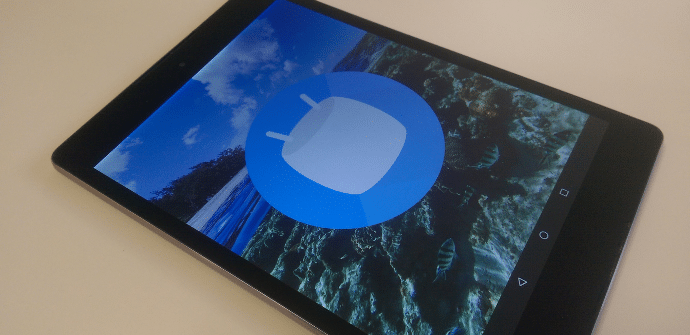
A l'espera que Android N surti a la llum d'aquí a uns mesos i que els seus desenvolupadors segueixin corregint errors importants a les versions Beta, assistim a un auge de l'últim membre de la família del robot verd. Android 6.0, o Marshmallow, segueix guanyant adeptes amb cada dia que passa ia poc a poc, aquesta versió, presentada a finals del 2015 i que ha trepitjat fort en els primers mesos del 2016, continua oferint-nos més característiques i funcions que ens permeten treure el màxim partit possible tant a la interfície, com a les tauletes i els smartphones que l'equipen.
Els de Mountain View han decidit fer un salt important a les noves versions del programari. A les mesures que tots coneixem i que hem esmentat anteriorment, en matèria de seguretat a optimització de recursos, s'afegeixen una sèrie de trucs que tots podem aplicar de manera senzilla per personalitzar encara més els terminals. I és que, els usuaris no només demanem millores en aspectes com la protecció de les nostres dades, sinó que també volem adaptar totalment a nosaltres uns suports que han esdevingut una part fonamental en la vida de molts. A continuació us oferim una llista de consells molt útils per treure el màxim partit a Malví.
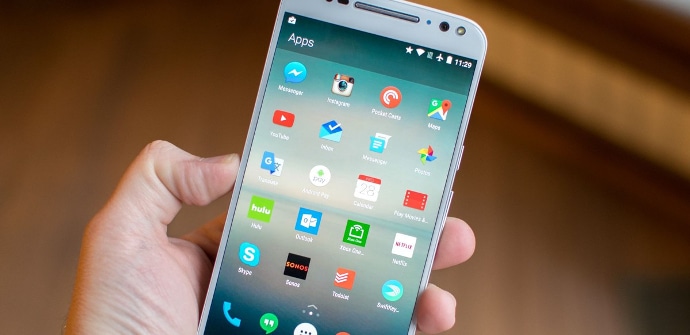
1. Apps predeterminades
Quan obrim un enllaç, Android, independentment de la seva versió, ens dóna a triar entre una llista de aplicacions i eines per executar-hi el mateix. A Marshmallow, aquest procés es torna una mica més fàcil ja que tenim l'opció d'utilitzar sempre el mateix canal per tornar a visualitzar els continguts d'aquest link. Tot i que aquesta funció pugui tenir els seus inconvenients com per exemple, que alguns continguts concrets de vegades no es puguin reproduir al canal més idoni, podem activar-la i desactivar-la lliurement accedint a «Ajustos». Des d'aquí a «Aplicacions» i un cop dins aquest submenú, a «Aplicacions per omissió», on trobarem un llistat.
2. Activació/desactivació de notificacions
Si estem reproduint algun tipus de contingut audiovisual, de vegades poden aparèixer notificacions a la part superior de la pantalla que poden arribar a ser un incordi i interrompre el que estem veient si les rebem de manera massiva. Podem habilitar e desactivar l'arribada d'aquests avisos accedint una vegada més a «Ajustos». A continuació entrarem a «So i notificacions» i tot seguit a «Notificacions d'aplicacions», on podrem configurar els avisos que volem rebre i els que no.
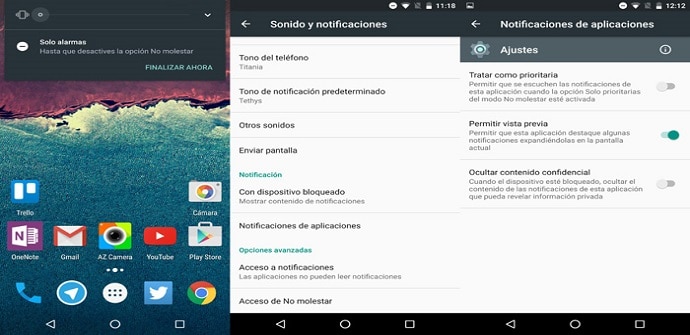
3. Desinstal·lació d'apps des de l'escriptori
En tercer lloc parlem d'una funció molt útil que permet eliminar totes aquelles eines que no utilitzem de manera molt senzilla. Des de lescriptori, podem esborrar una aplicació prement sobre la icona. Ens apareixeran dues opcions a la part superior «Eliminar» i «Desinstal». Amb la segona, la suprimirem definitivament de la nostra tablet o smartphone.
4. Usuaris convidats
Es tracta d'una característica que ja fa un temps que està en Android. Amb ella, podem crear-ne una segon compte d'usuari en cas que el nostre terminal sigui utilitzat de manera provisional per més d'una persona. Obrint el menú de notificacions i fent clic a la cantonada superior dreta, trobarem l'opció «Afegir convidat». Amb ella, la persona que sumem, podrà continuar gaudint del dispositiu però la privadesa de l'usuari principal seguirà ben conservada, ja que es desactivarà l'arribada de totes les notificacions dirigides cap a ell.
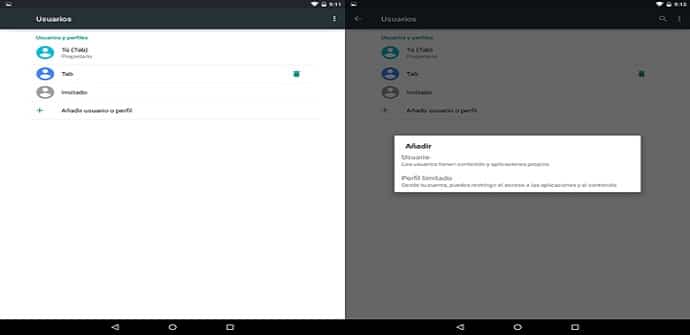
5. Flex Storage
Una altra funció molt útil que es basa a utilitzar la memòria que afegim mitjançant targetes MicroSD com a memòria interna del terminal. Amb això, s'amplia la capacitat del mateix a l'hora d'emmagatzemar continguts com vídeos o fotografies però incorpora alguna cosa més: encripta tot el que hi ha desat tant a la tauleta o smartphone com a la targeta de manera que només l'usuari principal hi pot accedir des d'un sol model.
6. Gestor de RAM
Per últim, parlem d'aquesta característica que ens ofereix dades sobre la RAM disponible i utilitzada en un moment concret i alhora, ens aporta informació sobre quines tasques i aplicacions són les que consumeixen aquest recurs i en quina quantitat. Podem accedir-hi des de «Ajustos», i prement a continuació «Memòria» y «Memòria usada per les aplicacions», on a més, podrem tancar totes aquelles apps que consumeixin recursos de manera excessiva.
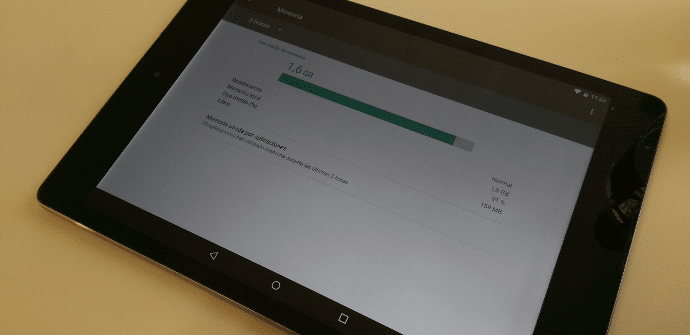
Com heu vist, a través de petites accions, podem optimitzar al màxim el rendiment de les nostres tablets i smartphones. En molts casos, aquests trucs ja estaven presents en versions anteriors del sistema operatiu, però no obstant això, amb les noves, s'afegeixen altres funcions noves que intenten facilitar una mica més la interacció dels usuaris amb els seus dispositius i alhora satisfer els seus demandes en aspectes que hem esmentat abans. Després de conèixer alguns d'aquests trucs, penseu que es tracten d'elements realment beneficiosos, o no obstant, creieu que són pegats que en alguns casos, com ara la gestió de la RAM, no repercuteixen en un estalvi significatiu dels recursos? Teniu disponible més informació relacionada sobre altres trucs i consells no només per a Marshmallow, sinó per a altres versions anteriors perquè pugueu seguir gaudint al màxim de les vostres tablets i smarpthones.